- Ana Sayfa
- /
- Makale

Sahne yöneticisini kullanarak web seminerinizi özelleştirin
 Bu makalede
Bu makalede Geri Bildirim?
Geri Bildirim?Bir arka plan, logo ve özelleştirilmiş ad etiketleri ayarlayarak web seminerinizin gösterişli ve profesyonel görünmesini sağlayın . Web seminerinize özel bir etkinlik için belirli bir tema verin veya şirket markanıza uyacak logo ve arka planı kullanın.
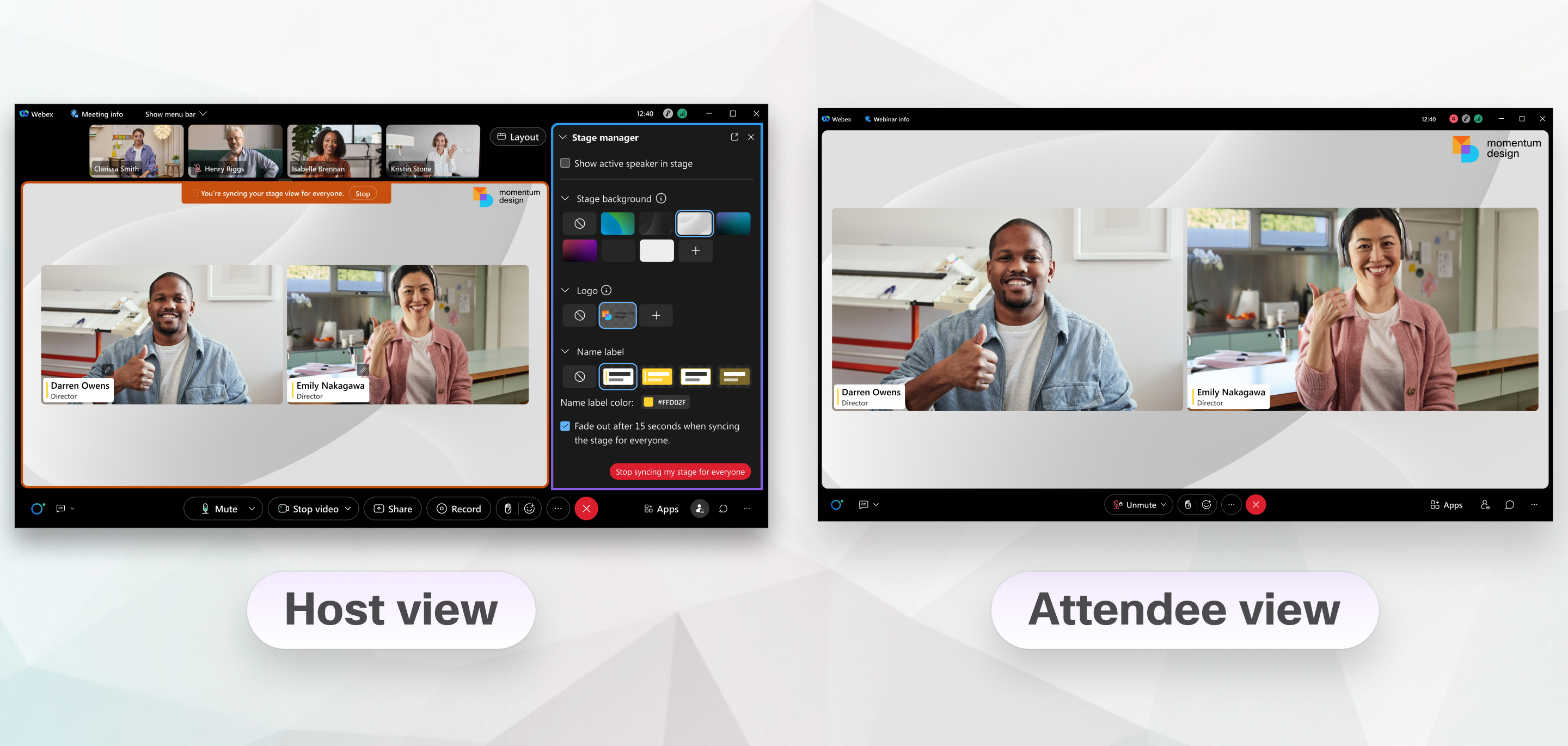
Web semineri sahibi veya ortak toplantı sahibi olarak sahne yöneticisiyle web seminerinizin üç yönünü özelleştirebilirsiniz. Sahnenizdeki her şeyin arkasında görüntülenen sahne arka plan resmini ayarlayabilir, bir logo ve sahnedeki yerini seçebilir ve herkesin ekran adı görünümünü ve davranışını belirleyebilirsiniz. Web seminerinizi planlarken veya web semineri sırasında dilediğiniz zaman özelleştirin.
Sahne yöneticisinin aşağıdaki sınırlamaları vardır:
- Özelleştirilmiş sahne, video cihazı kullanarak katılan kişiler için görünmez.
- Web yayını görünümündeki web seminerleri, sahne yöneticisini desteklemez.
- Bir panelist web seminerini ararsa toplantı sahibi tarafından kendisine verilen görünen ad ve alt yazı görünmez.
Planlama yaparken sahnenizi özelleştirin
Özelleştirme seçeneklerinizi gelecekteki web seminerlerinde kullanmak üzere saklamak için: web seminerinizi şablon olarak kaydedin. Yaptığınız özelleştirme seçenekleri, web semineri sırasında sahnenizi herkesle eşitlediğinizde görünür.
Başlamadan önce
| 1 |
Webex sitenizden, Web Seminerleri seçeneğine tıklayarak web seminerinizi seçin. |
| 2 |
Sahne yöneticisi bölümünde Düzenle seçeneğine tıklayın. |
| 3 |
Sahne arka planı bölümünde mevcut bir arka planı seçin veya + işaretine tıklayarak bilgisayarınızdan bir resim seçin. Yalnızca video olduğunda veya paylaşılan içerik olduğunda arka planınızın nasıl göründüğünü görmek için görüntünün altındaki önizleme seçeneklerini kullanın. |
| 4 |
Logo bölümünde, + işaretine tıklayın ve bilgisayarınızdan bir logo resmi seçin. Logo varsayılan olarak sol üst köşede görünür. Göründüğü yeri değiştirmek için logoyu başka bir köşeye sürükleyin. |
| 5 |
Görünen ad ve alt başlığı düzenle seçeneğine tıklayın ve ardından panelistler için görünen ad ve alt başlığı güncelleyin. |
| 6 |
İsim etiketi bölümünde bir etiket şablonu seçin ve değiştirmek istiyorsanız bir renk seçin. |
| 7 |
Varsayılan olarak, sahnenizi eşitledikten sonra ekran adları kaybolur. Ekranda kalmalarını istiyorsanız, Sahneyi herkes için eşitledikten 15 saniye sonra kaldır seçeneğinin onay işaretini kaldırın. |
| 8 |
Kaydet seçeneğine tıklayın. |
Bir web semineri sırasında sahneyi yönetin
| 1 |
Web semineriniz sırasında seçeneğine tıklayın. Düzen seçeneklerinin görünmesi için toplantı sahibi dahil en az iki panelist olmalıdır. |
| 2 |
Sahneyi herkese göstermek için Sahneyi herkes için eşitle seçeneğine ve ardından Eşitle öğesine tıklayın. Katılımcı görünümünü yalnızca sahneyle sınırlamak için Katılımcı görünümünü yalnızca sahnede kilitle seçeneğini işaretleyin. |
| 3 |
Sahnenin görünümünü değiştirmek istiyorsanız farklı bir sahne arka planı, logosu veya ad etiketi seçin ve ardından Güncelle seçeneğine tıklayın. |
| 4 |
Özelleştirilmiş sahnenizi göstermeyi durdurmak için Sahnemi herkes için eşitlemeyi bırak seçeneğine tıklayın. |


